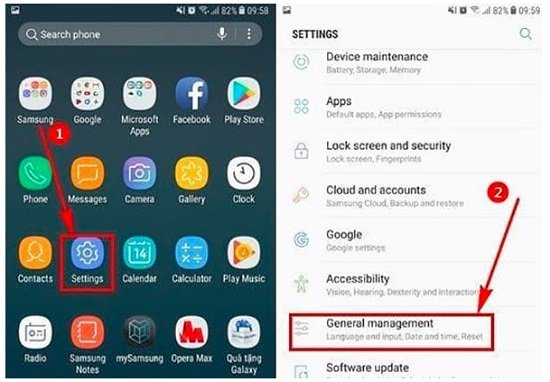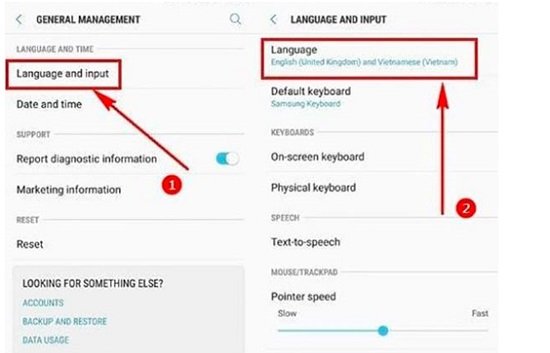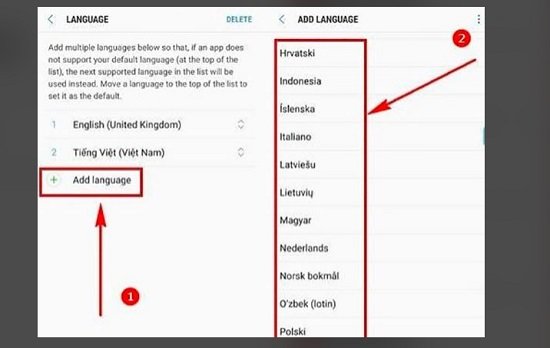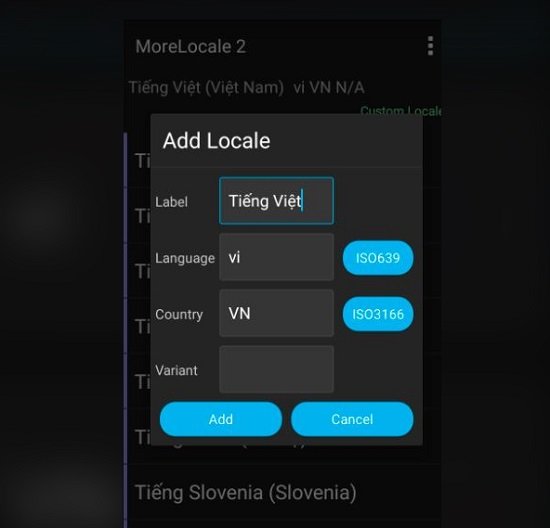Biện pháp khắc phục Samsung A71 không có tiếng Việt
Samsung A71 không có tiếng Việt làm việc sử dụng máy gặp nhiều khó khăn. Nhất là với những ai không giỏi ngoại ngữ. Đọc ngay bài viết sau nếu bạn đang gặp tình trạng này!
Sau khi được ra mắt, Samsung A71 đã nhanh chóng được đông đảo người dùng yêu thích. Camera đột phá, màn hình lớn cực đã, hiệu năng cực đỉnh cùng một bộ nhớ dạng “khủng”. Đây là chiếc điện thoại dành dược nhiều đánh giá cao của nhà Sam. Thế nhưng, nhiều người đang gặp một chút “rắc rối” vì: Samsung A71 không có tiếng Việt. Sự cố này không phải hiếm và rất ít người biết cách khắc phục.
Nguyên nhân làm cho cho Samsung A71 không có tiếng Việt
Sau khi mua một chiếc smartphone mới, việc dùng máy bằng tiếng Việt là điều hiển nhiên. Nhưng thực tế, không phải chiếc smartphone nào cũng có sẵn tiếng Việt. Có nhiều “thủ phạm” dẫn đến vấn đề này:
➤ 1: Nguyên nhân đầu tiên dẫn đến việc Samsung A71 không có ngôn ngữ Việt, rất có thể là do bạn chưa cài đặt cho máy. Khi thiết lập máy để sử dụng lần đầu tiên, sẽ có mục cài đặt ngôn ngữ. Trong trường hợp bạn chọn ngôn ngữ khác như (tiếng anh, tiếng hàn…) thì lúc này điện thoại của bạn sẽ không thể sử dụng tiếng Việt.
➤ 2: Ngoài ra, trong trường hợp bạn mua điện thoại qua đường xách tay. Thì Samsung của bạn cũng có thể không được cài sẵn tiếng Việt. Do đón, để sử dụng được tiếng Việt trên Samsung A71, thì bạn phải cài đặt tiếng Việt cho điện thoại của mình.
Cách khắc phục Samsung A71 không có tiếng Việt cực đơn giản
Để khắc phục tình trạng không có tiếng Việt trên điện thoại Samsung A71, bạn có thể thử các cách sau:
1: Lựa chọn ngôn ngữ cho điện thoại
Sau khi thiết lập Samsung A71 lần đầu. Bạn vẫn có thể lựa chọn ngôn ngữ hiển thị trên điện thoại của mình. Để có thể lựa chọn hiển thị tiếng Việt trên điện thoại Samsung A71, bạn cần làm:
➤ B1: Truy cập tính năng cài đặt trên điện thoại. (Tính năng này có biểu tượng hình bánh răng).
➤ B2: Tìm đến và nhấn chọn mục Quản lý chung (sẽ là “General management” nếu điện thoại của bạn đang sử dụng tiếng anh).
➤ B3: Nhấn chọn mục Language and input (ngôn ngữ và bàn phím) > Chọn mục ngôn ngữ (Language).
➤ B4: Tại đây, màn hình có thể hiển thị tiếng Việt để bạn lựa chọn. Hoặc nếu máy không hiện lựa chọn tiếng Việt > bạn có thể nhấn chọn vào biểu tượng “dấu cộng” Add language, để tìm và lựa chọn tiếng Việt.
➤ B5: Sau khi chọn được ngôn ngữ tiếng Việt, bạn nhấn giữ vào dòng này, kéo lên vị trí số 1 để máy có thể lựa chọn tiếng Việt làm ngôn ngữ. Nhấn chọn vào ô “done” thể hoàn tất thiết lập.
2: Cài đặt tiếng Việt cho điện thoại
Nếu bạn muốn sử dụng tiếng Việt trên điện thoại. Thì trước hết dế yêu của bạn phải có tiếng việt. Chính vì vậy mà với dòng máy Samsung A71 xách tay, bạn phải cài đặt tiếng Việt thì mới có thể sử dụng được. Các thao tác thực hiện chính là:
➤ B1: Truy cập kho ứng dụng ChPlay, tải về ứng dụng MoreLocale2 về điện thoại.
➤ B2: Tải và cài đặt phầm mềm ADB về máy tính.
➤ B3: Bật USB Dbugcta bằng thao tác vào Settings (Cài đặt) chọn (About) Thông tin. Sau đó Chạm 7 lần vào Build number (Số bản tạo). Tiếp theo trở về phần cài đặt, chọn Developer options (Tùy chọn nhà phát triển) và Bật USB Debug.
➤ B4: Kết nối điện thoại với máy tính bằng dây cáp. Mở cmd trên máy tính bằng cách nhấn tổ hợp widows +R và nhập vào “cmd” rồi enter.
➤ B5: Nhập lệnh “adb devices” vào cmd. Khi màn hình cmd hiện mã thiết bị kèm chữ device nghĩa là đã kết nối thành công.
➤ B6: Tiếp tục nhập lệnh “adb shell pm grant jp.co.c_lis.ccl.morelocale android.permission.CHANGE_CONFIGURATION” với lệnh này, ta có thể thay đổi thiết lập cài đặt của máy.
➤ B7: Mở ứng dụng MoreLocale2 trên điện thoại, nhấn chọn dấu 3 chấm ở góc trên bên phản mà hình. Chọn mục Add Locale rồi nhập thông số như sau:
➲ Lable > Tiếng việt
➲ Language > vi
➲ Country > VN
➤ B8: Cuối cùng là chọn vào “tiếng Việt” để tiến hành cài đặt cho máy.
Có thể bạn cần đến:
- Cách khắc phục tình trạng Samsung A71 không lên màn hình
- Màn hình Samsung bị chảy mực và biện pháp khắc phục
Trên đây là các bước xử lý khi Samsung A71 không có tiếng Việt. Chúc mọi người thực hiện thành công!